八个Excel小技巧,个个你都用得着!
1 、选取连续区域
单击首个单元格,然后按住Shift键不放,再单击最后一个单元格,就能快速选取单元格区域。
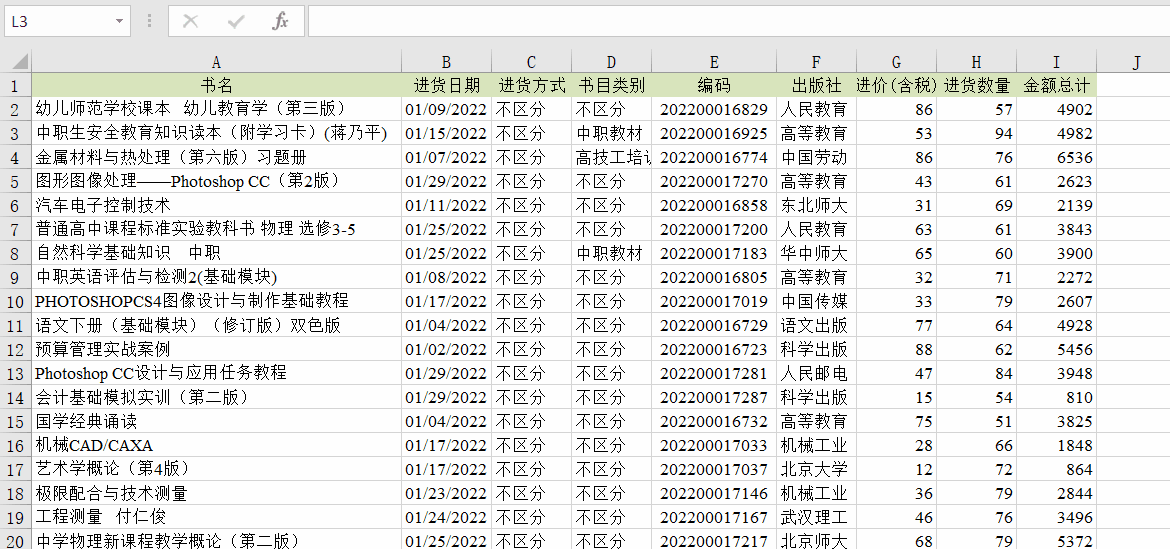
2、快速选取一列数据
单击需要选取区域的首个单元格,然后按住Shift键不放,同时双击单元格的下边框,就可以快速选取这一列的数据。
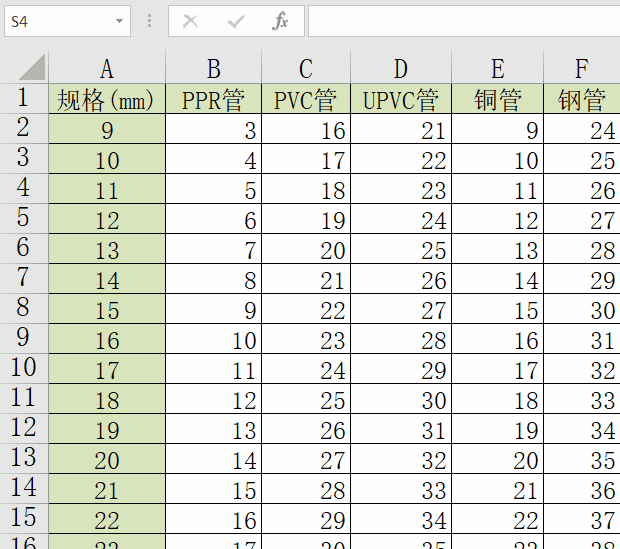
3、快速行列转置
全选需要进行转置的数据,点击复制,或者直接按Ctrl+C 复制;在要复制到的地方,点击鼠标右键,再点击“选择性粘贴”,进入设置界面;在“选择性粘贴”功能框里选择“数值”,“运算”选择无,选择“转置”,点击“确定”按钮即可;
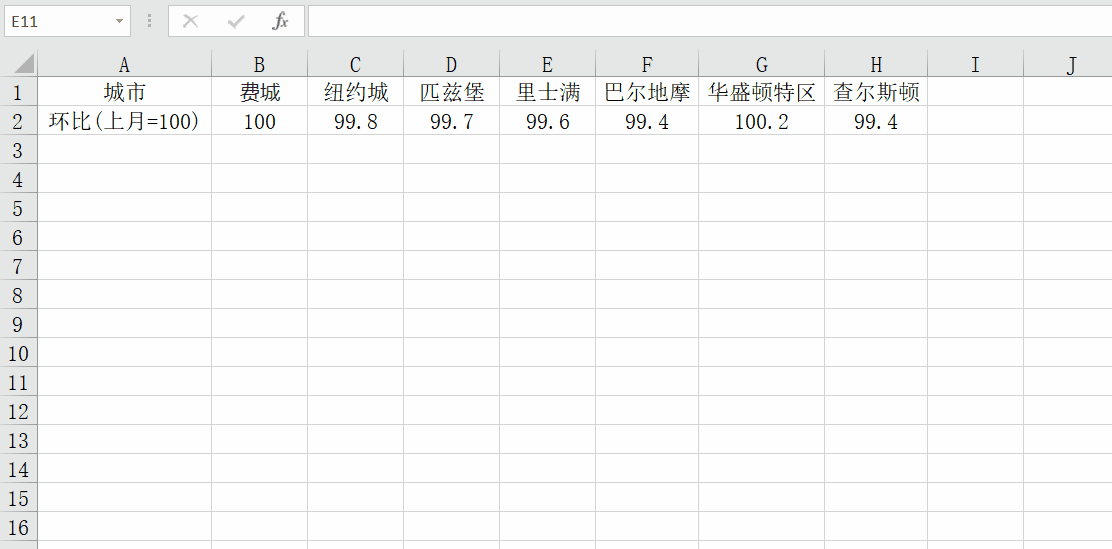
4 、多页打印相同的标题
如果有多页需要打印的数据,经过简单设置,就可以在打印时让每一页都有相同的标题行,表格美观而且便于阅读。在“页面布局”中找到“打印标题”。点击“顶端标题行”。选中需要保留的标题行。点击打印预览,根据需要调整页边距,缩放比例等,可以看到打印的每一页都带有标题,操作如下图所示。
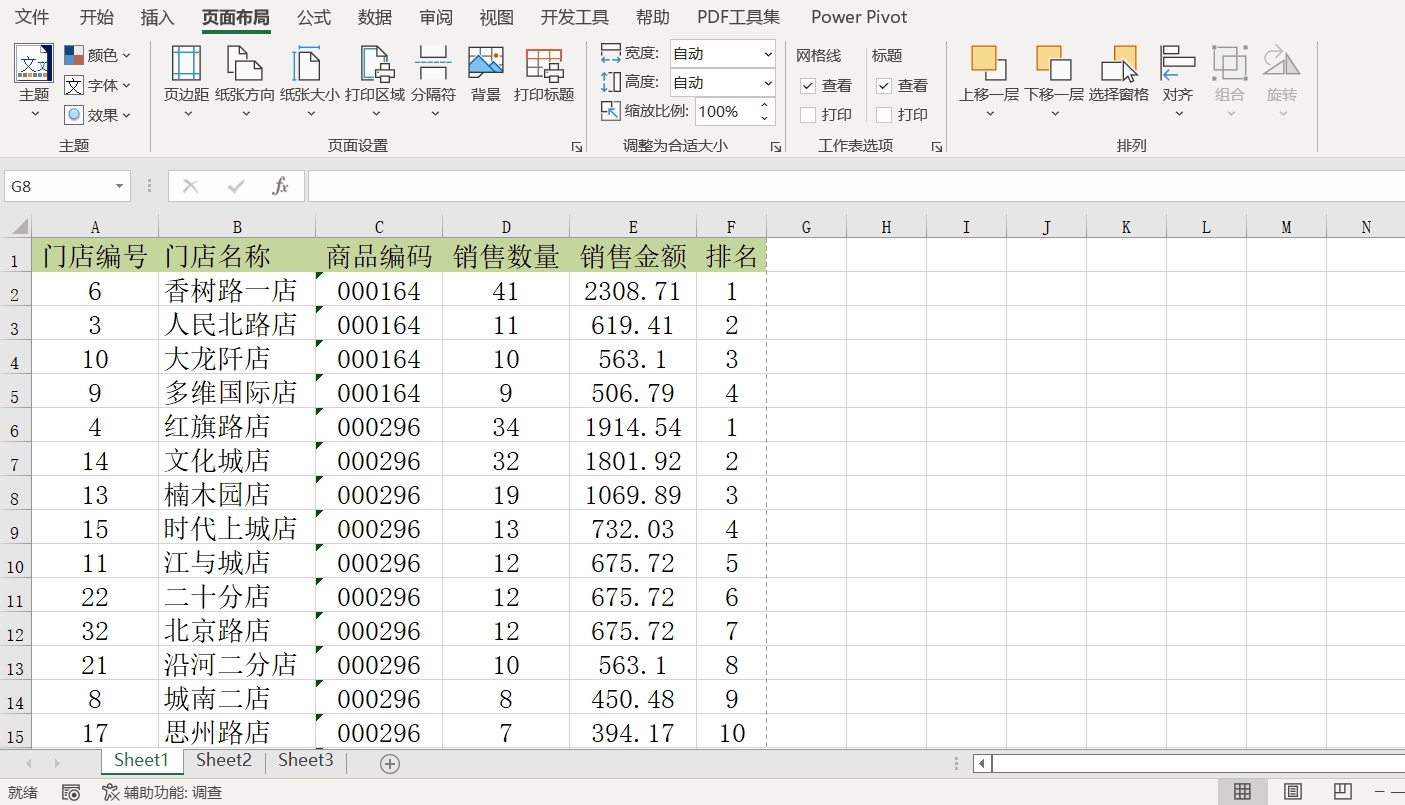
5、快速选取数据区域
输入函数名称后,单击起始单元格,然后按<Shift+ Ctrl+ ↓>,就可以快速选中该列内连续的数据区域。
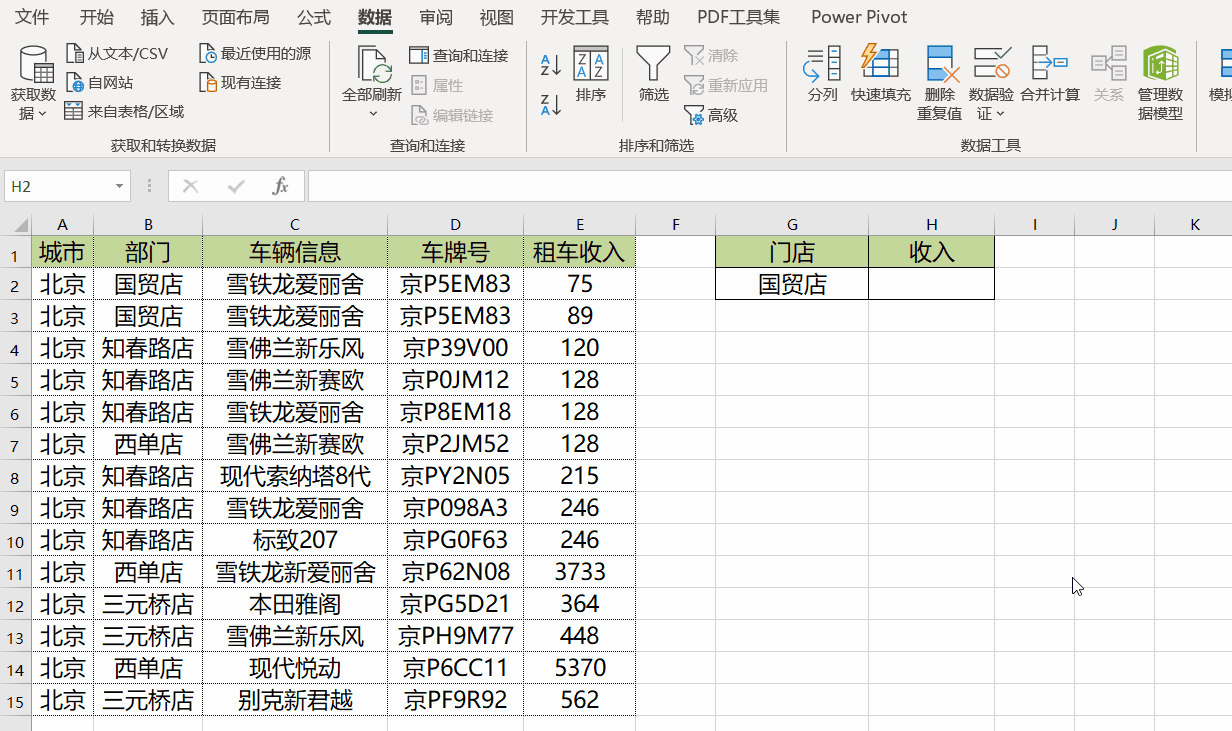
6 、快速打开多个工作簿
按下鼠标左键不放拖动,选取多个工作簿,再按一下回车就可以了。
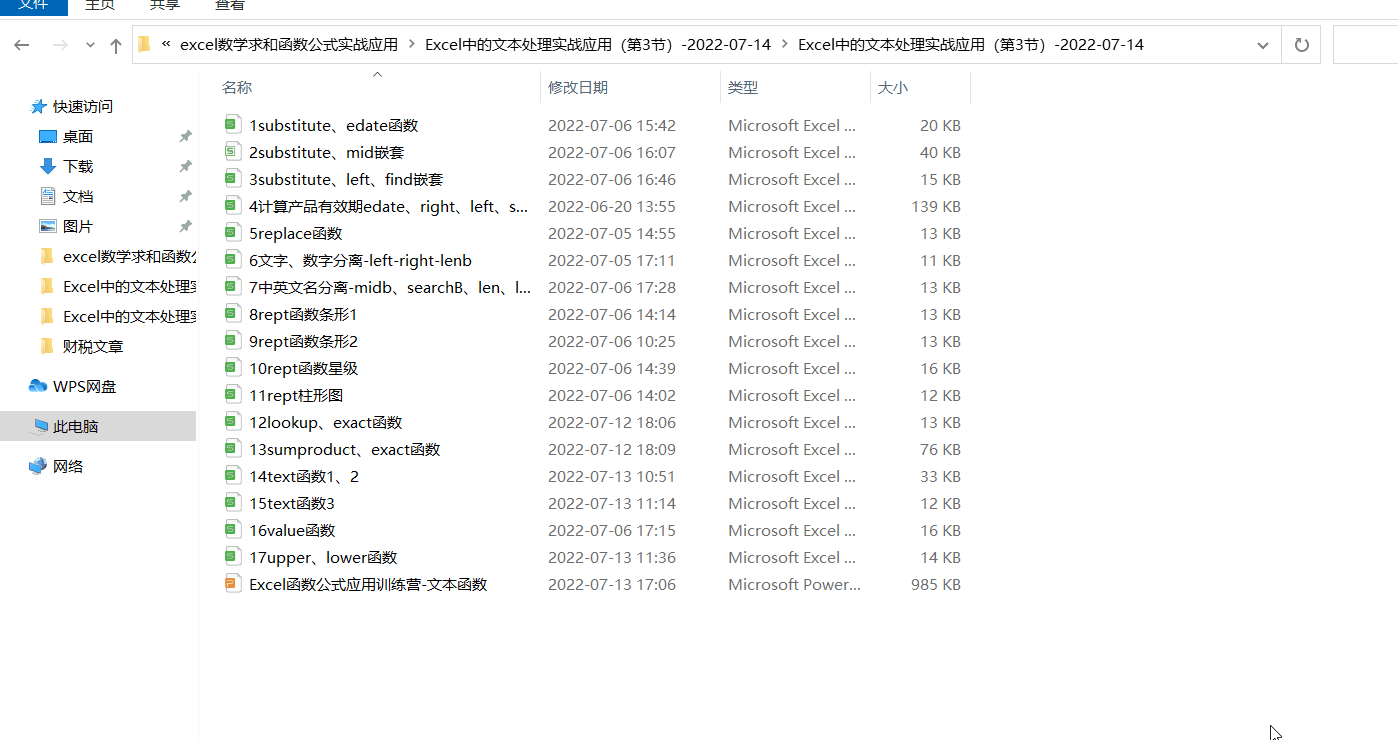
7 、快速标记重复值
选中需要标记重复值的这一列,点击 “条件格式”-“突出显示单元格规则”-“重复值”。选择将重复值设置为浅红色填充,深红色文本。
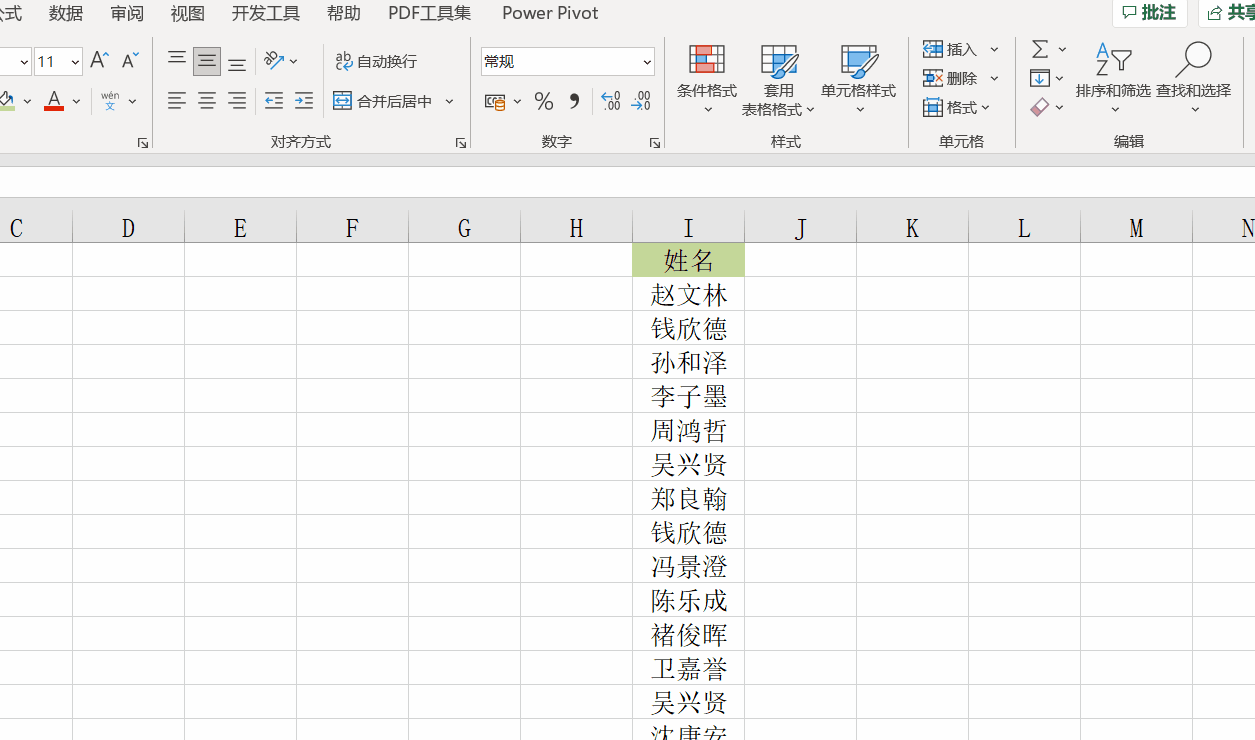
8、 删除重复记录
如果要把记录中重复的行删除掉,一个记录只保留一行,手工处理可能几个小时都删不完。其实这个工作也只需要几秒即可完成。
单击区域任意单元格 - 数据选项卡 - 删除重复值
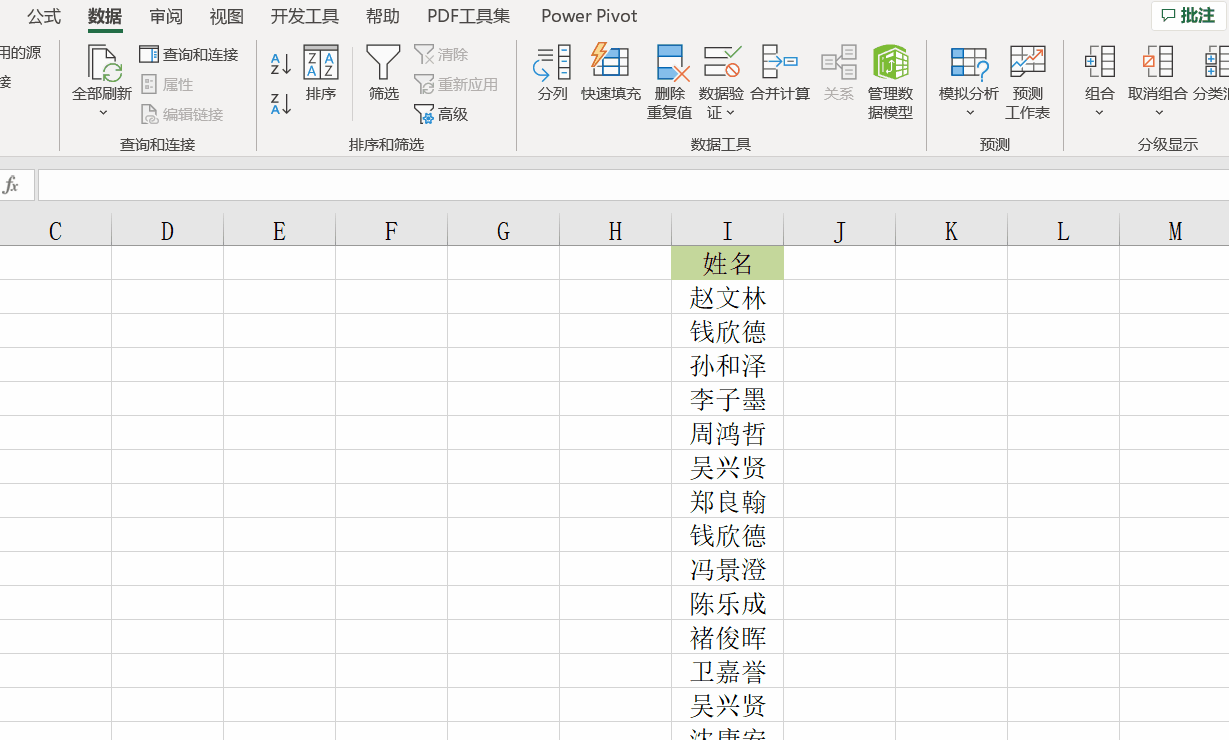
好啦,以上就是今天与大家分享的8个Excel小技巧,你学会了吗?





